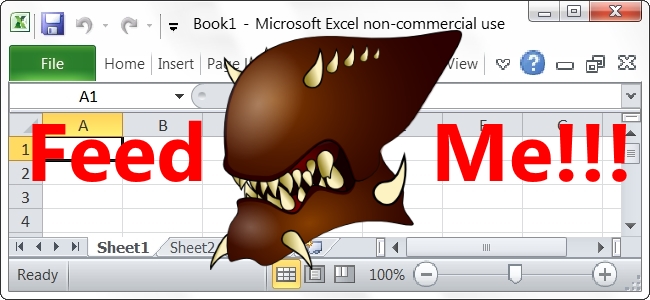اینڈرائیڈ کو بڑے پیمانے پر ڈیسک ٹاپ آپریٹنگ سسٹم کے طور پر نہیں سوچا جاتا ہے ، لیکن اگر آپ جانتے ہیں کہ گوگل کا موبائل OS کس طرح کام کرتا ہے تو ، اس آلہ پر چلانا آپ کے پاس پہلے سے ہی برا خیال نہیں ہے۔ اس سے آپ کو اندازہ ہوگا کہ فون یا ٹیبلٹ پر آپ کیا توقع کریں ، یہ سب آپ کے لیپ ٹاپ یا ڈیسک ٹاپ میں ایک بھی تبدیلی کیے بغیر ہے کیونکہ آپ یہ آسانی سے کسی فلیش ڈرائیو یا میموری کارڈ سے کرسکتے ہیں۔
پہلا مرحلہ: اپنی ڈرائیو (یا کارڈ) تیار کریں اور اینڈروئیڈ انسٹال کریں
متعلقہ: بوٹ ایبل لینکس USB فلیش ڈرائیو ، آسان طریقہ کیسے بنائیں
اس رہنما کے لئے ، آپ کو ایک USB ڈرائیو یا ایسڈی کارڈ کی ضرورت ہوگی جس کا سائز کم از کم 2GB ہو۔ اس میں سے کسی بھی چیز کی کاپی کرنا یقینی بنائیں ، کیوں کہ آپ کو اس عمل کے حصے کے طور پر اسے فارمیٹ کرنے کی ضرورت ہوگی۔ لہذا جو کچھ اس وقت ڈرائیو پر ہے وہ ہمیشہ کے لئے ختم ہوجائے گا۔ کوئی دباؤ نہیں.
آپ کے تمام اعداد و شمار کا بیک اپ لینے کے ساتھ ، آپ کو Android x86 پروجیکٹ کی تعمیر کی ضرورت ہوگی یہاں سے . میں اینڈروئیڈ 6.0 کے 64 بٹ ورژن کی جانچ کر رہا ہوں ، لیکن آپ کے موجودہ سیٹ اپ کے ل best کون سا بہتر کام کرتا ہے اس کا انتخاب کرنے میں آزاد ہوں۔ ڈاؤن لوڈ شروع کرنے کے لئے "دیکھیں" بٹن پر کلک کریں your اپنے انٹرنیٹ کنیکشن کی رفتار کے لحاظ سے ، اس کو ختم ہونے میں تھوڑا وقت لگ سکتا ہے۔
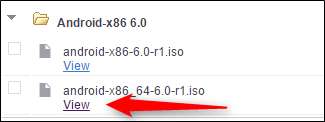
جبکہ یہ ڈاؤن لوڈ ہو رہا ہے ، آپ کو ڈاؤن لوڈ کرنا بھی چاہیں گے روفس ، ونڈوز کا ایک مفت ٹول جو ہمارے لئے فلیش ڈرائیو پر اینڈرائڈ انسٹال کرے گا۔ یہ مکمل طور پر ہے پورٹیبل ، لہذا جہاں چاہیں اسے ڈاؤن لوڈ اور اسٹور کریں- کوئی تنصیب ضروری نہیں۔
ایک بار جب سب کچھ ختم ہوجائے تو ، روفس لانچ کریں۔ آپ کو ونڈوز کی جانب سے یہ پوچھتے ہوئے ایک انتباہ مل سکتا ہے کہ کیا آپ روفس کو اپنے آلے میں تبدیلیاں لانے کی اجازت دینا چاہتے ہیں — بس "ہاں" پر کلک کریں۔
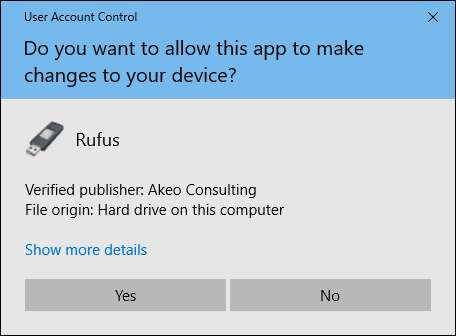
روفس کو چلانے اور چلانے کے ساتھ ، آگے بڑھیں اور اوپر والے نیچے والے باکس میں اپنی USB ڈرائیو کا انتخاب کریں۔ درست ہونے کے لئے یہ ایک اہم اقدام ہے ، کیوں کہ روفس سوال کے تحت ڈرائیو کو مٹا دے گا۔ اگر آپ کے پاس ایک سے زیادہ ہٹنے والا ڈرائیو آپ کے کمپیوٹر میں داخل ہے تو ، ڈرائیو لیٹر کو دوبارہ چیک کریں تاکہ یہ یقینی بنایا جا سکے کہ آپ درست نصب کر رہے ہیں!
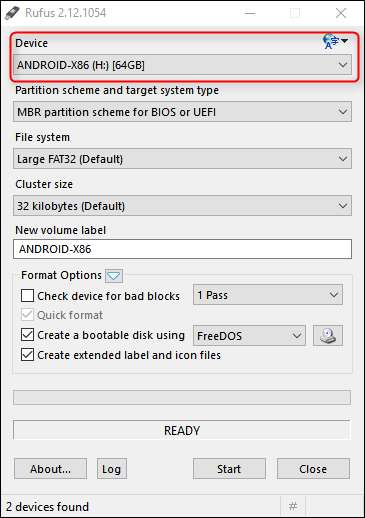
اگلا ، یقینی بنائیں کہ فائل سسٹم ڈراپ ڈاؤن سے "FAT32" منتخب کیا گیا ہے۔
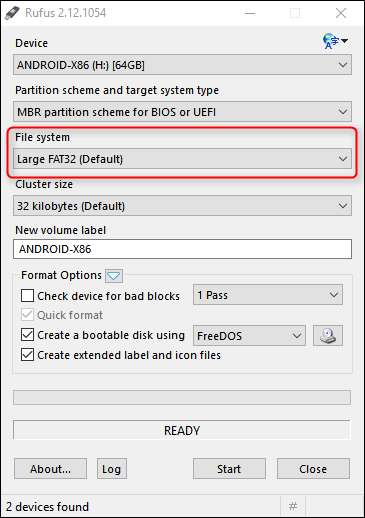
آخر میں ، "استعمال کرکے بوٹ ایبل ڈسک بنائیں" باکس پر نشان لگائیں ، اور پھر ڈراپ ڈاؤن سے آئی ایس او امیج منتخب کریں۔
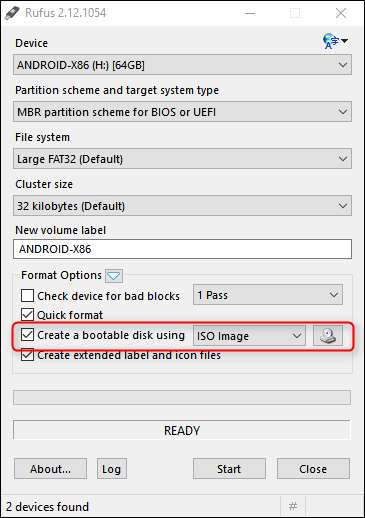
اس سے پہلے آپ ڈاؤن لوڈ کردہ Android x86 آئی ایس او فائل کو منتخب کرنے کے لئے "آئی ایس او شبیہ" کے آگے چھوٹے سی ڈی ڈرائیو کی شکل والے آئیکون پر کلک کریں۔
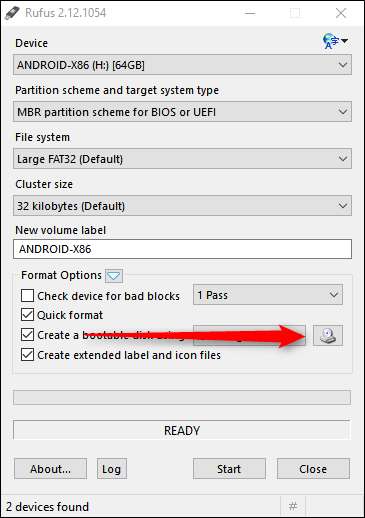
ایک بار جب آپ کی فائل منتخب ہوجائے گی ، تو یہ اس بات کی تصدیق کے ل to فائل کی فوری اسکین چیک کرے گی۔ فرض کر لیں کہ ہر چیز کی جانچ پڑتال ہوتی ہے ، آپ اس چیز کو انسٹال کرنے کے لئے تیار ہیں۔ ایسا ہونے کے ل Start اسٹارٹ بٹن پر کلک کریں۔
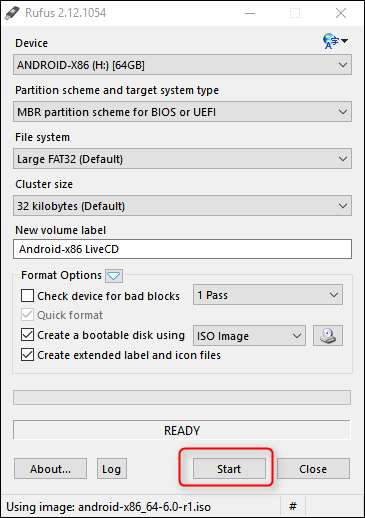
یہاں ایک ڈائیلاگ باکس آنا چاہئے جس سے آپ کو یہ بتادیں کہ فائل آئی ایس او ہائبرڈ امیج ہے ، جس سے یہ دو طریقوں میں سے ایک لکھا جاسکتا ہے: بطور آئی ایس او یا ڈی ڈی تصویر۔ پہلے سے طے شدہ اور تجویز کردہ طریقہ — ISO تصویری — کو منتخب کیا جانا چاہئے۔ تصدیق کرنے کے لئے آگے بڑھیں اور "اوکے" پر کلک کریں۔
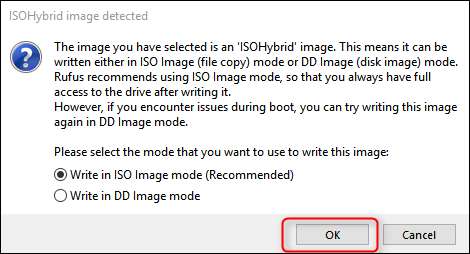
ایک اور انتباہ آپ کو بتائے گا کہ ڈرائیو پر موجود ہر چیز کو مٹا دیا جائے گا۔ بہادر سپاہی ، آگے بڑھنے کے لئے "ٹھیک ہے" پر کلک کریں۔
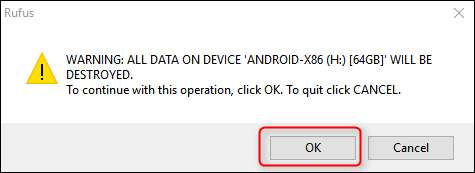
آئی ایس او کو ڈرائیو پر انسٹال کرنے کے عمل میں ذرا بھی دیر نہیں لگانی چاہئے۔ عمل مکمل ہونے پر آپ کو بتانے کے لئے سبز ترقی کی بار نیچے دکھائے گی۔ ایک بار یہ کام ہوجائے تو ، آپ روفس کو بند کرسکتے ہیں اور اپنی فلیش ڈرائیو کو ہٹا سکتے ہیں۔
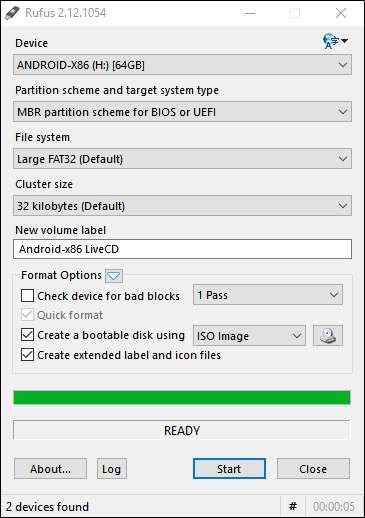
دوسرا مرحلہ: اپنی USB ڈرائیو سے بوٹ لگائیں
متعلقہ: اپنے کمپیوٹر کو ڈسک یا USB ڈرائیو سے کیسے بوٹ کریں
اگلا ، آپ اس USB ڈرائیو سے اپنے کمپیوٹر کو بوٹ کرنا چاہتے ہیں۔ ایسا کرنے کے لئے آپ کو BIOS میں کچھ ترتیبات میں ردوبدل کرنا پڑے گا ، یا آپ کا کمپیوٹر اسے باکس سے باہر کرنے کی اجازت دے سکتا ہے۔ آپ کر سکتے ہیں مزید معلومات کے ل this اس گائیڈ کو پڑھیں .
بشرطیکہ سب کچھ ٹھیک طرح سے ترتیب دیا گیا ہو ، آپ کو بوٹ مینو میں داخل ہونے کے ل your اپنے کمپیوٹر کو صرف شروع کرنے اور F10 یا F12 جیسی ایک کلید کو دبانے کے قابل ہونا چاہئے (یہ کمپیوٹر سے کمپیوٹر میں مختلف ہوسکتا ہے)۔ وہاں سے ، اپنی USB ڈرائیو منتخب کریں۔
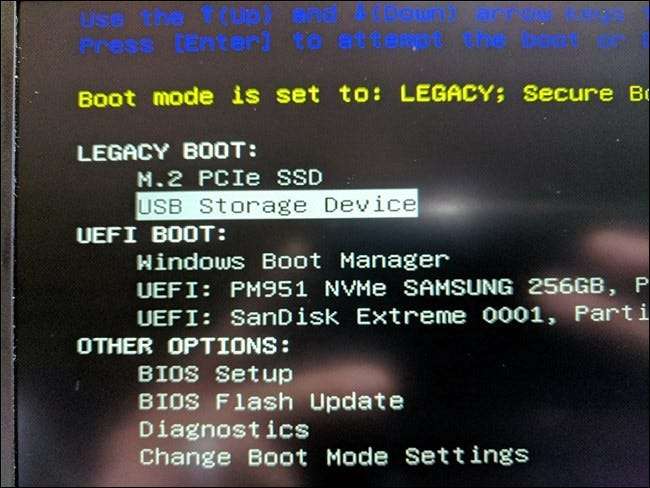
آپ کو یہ سب پتہ چل جانے کے بعد ، ایک مینو میں یہ پوچھے گا کہ آپ انسٹالیشن کس طرح چلانا چاہیں گے: لائیو سی ڈی وضع یا ہارڈ ڈسک پر انسٹال کریں۔ چونکہ ہم یہاں چیزوں کی جانچ کر رہے ہیں ، لہذا انسٹال کیے بغیر Android x86 چلانے کے لئے پہلا آپشن منتخب کریں۔
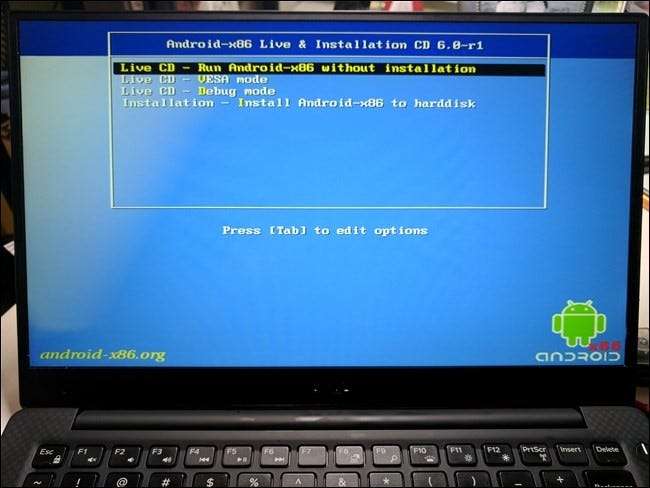
کچھ سیکنڈ کے بعد ، آپ کو Android بوٹ حرکت پذیری کو دیکھنا چاہئے۔ اسے کچھ دو ، اور سیٹ اپ مینو ظاہر ہوگا۔

آگے بڑھیں اور اپنے Google اکاؤنٹ کے ساتھ لاگ ان ہونے کے لئے اسکرین پر موجود ہدایات پر عمل کریں۔ یہ یہاں سے کسی دوسرے اینڈروئیڈ ڈیوائس کو ترتیب دینے کی طرح ، ہموار سفر ہے۔
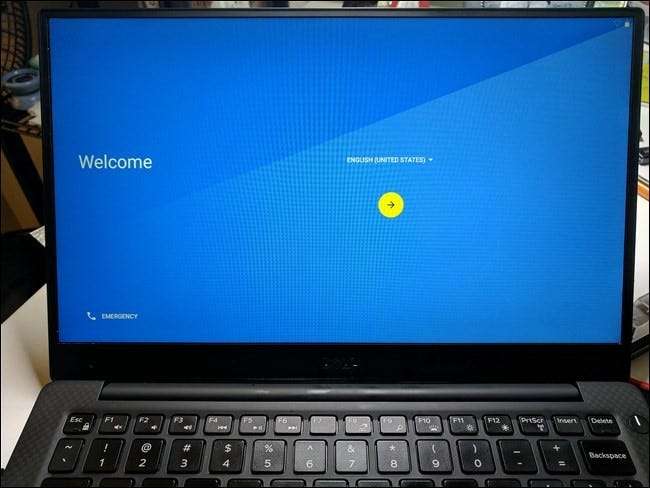
نوٹ: سیٹ اپ کے عمل کے دوران میرا ٹیسٹ سسٹم بہت زیادہ بھڑک اٹکا تھا ، لیکن یہ دیکھنے میں ہی ہوتا تھا - ایک بار جب میں لاگ ان حصے کو منظور کر لیتا تھا تو اس نے بالکل کام کیا۔ آپ بھی اسی طرح کے مسائل میں بھاگ سکتے ہیں یا نہیں۔
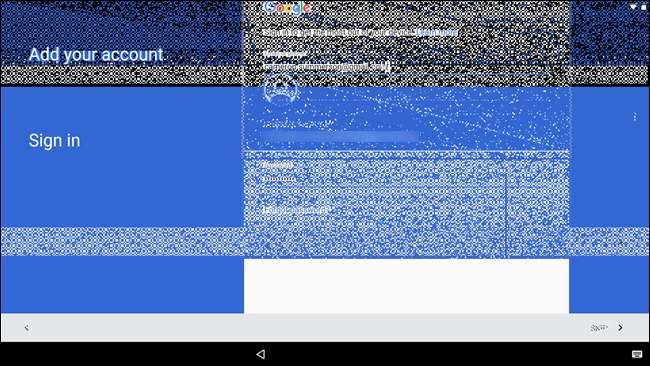
اپنے کمپیوٹر پر Android x86 استعمال کرنا
اگر آپ اس سے پہلے اینڈرائڈ استعمال کرچکے ہیں تو ، آپ کو تجربہ بالکل گولی یا فون کی طرح ہی پائے گا۔ کی بورڈ اور ماؤس کو اینڈروئیڈ کے ساتھ ٹھیک کام کرنا چاہئے ، حالانکہ ماؤس کو چھونے کیلئے تیار کردہ آپریٹنگ سسٹم کا استعمال ہمیشہ تھوڑا سا عجیب ہوتا ہے۔ اگر آپ کے پاس ٹچ اسکرین لیپ ٹاپ ہے ، تو پھر تجربہ زیادہ قدرتی محسوس کرنا چاہئے۔
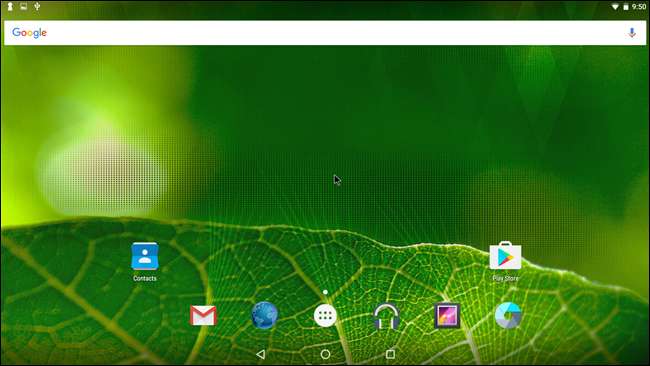
کچھ اضافی نکات یہ ہیں:
- ٹچ پیڈ اشارے ، جیسے دو انگلیوں کی کھینچنے والی چیزیں اور کیا نہیں ، Android میں بالکل کام کریں گے۔ نوٹیفیکیشن بار پر ہوور کریں اور دو انگلیوں سے نیچے گھسیٹیں۔ اطلاع کا سایہ نظر آنا چاہئے۔
- لمبی دبا ٹچ ڈیوائس کی طرح ہی کام کرتی ہے: ماؤس پر صرف کلک کریں۔ دائیں کلکس کام نہیں کریں گے۔
- ونڈوز کی کلید ہوم بٹن کا کام کرتی ہے۔ اسے دبانے سے آپ کو گھر کی سکرین پر واپس بھیج دیا جائے گا۔
- تمام میڈیا کیز کو بھی خانے سے باہر کام کرنا چاہئے۔ حجم ، چمک اور میوزک کے لئے ٹریک کنٹرول میرے ٹیسٹ سسٹم میں بے عیب تھے (ایک ڈیل ایکس پی ایس 13)۔
- اگر آپ کے لیپ ٹاپ میں ویب کیم موجود ہے تو ، اسے کیمرہ ایپ کے ساتھ بھی کام کرنا چاہئے۔
- جب آپ اینڈروئیڈ x86 سے باہر نکلنے کے لئے تیار ہوں تو ، صرف اپنے کمپیوٹر کے پاور بٹن کو دبائیں۔ "پاور آف" ڈائیلاگ معمول کی طرح ، بجلی بند ہونے ، آپ کی USB ڈرائیو کو ہٹانے اور ونڈوز میں واپس جانے کے لئے کمپیوٹر کو دوبارہ شروع کرنے کی طرح دکھائے گا۔
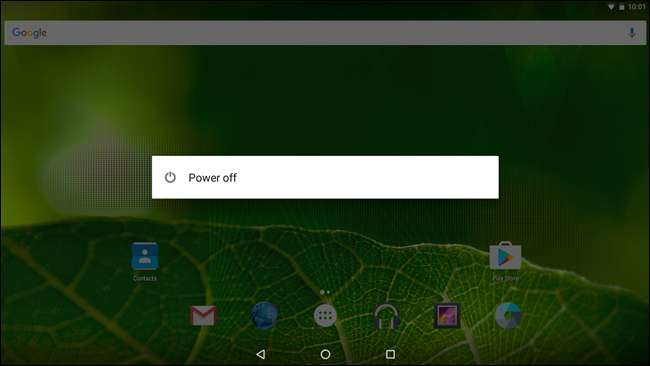
آپ کا مائلیج ان سب چیزوں کے ساتھ مختلف ہوسکتا ہے جو ڈرائیوروں اور کس چیز پر منحصر ہے ، لیکن میرے تجربے میں ، ہر چیز نے تیراکی سے کام کیا۔
یہ بات بھی قابل دید ہے کہ یہ ابھی بھی بیٹا پروجیکٹ ہے is آپ کے استعمال کے دوران کچھ نرخوں اور کیڑے کا تجربہ کرنے کا منصوبہ۔ آپ اسے اپنے یومیہ آپریٹنگ سسٹم کے بطور استعمال کرسکتے ہیں ، لیکن ایسا نہیں لگتا ہے کہ ابھی اس طرح کے استعمال کے لئے ارادہ کیا گیا ہو۔ لیکن ارے ، آپ کیا کرتے ہیں ، یار — اگر آپ کو یہ پسند ہے تو ، USB سے ربوٹ کریں اور "انسٹال ٹو ہارڈ ڈسک" کا انتخاب کریں اور لطف اٹھائیں۔ بس یہ یقینی بنائیں کہ پہلے آپ اپنے ڈیٹا کا بیک اپ لیں۔